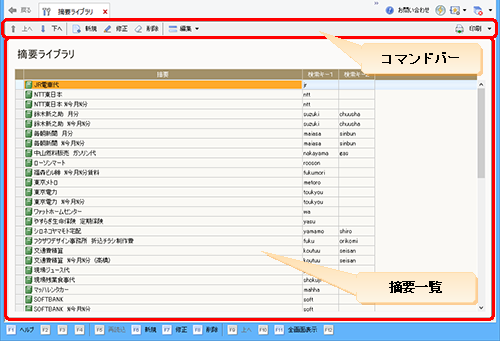
●
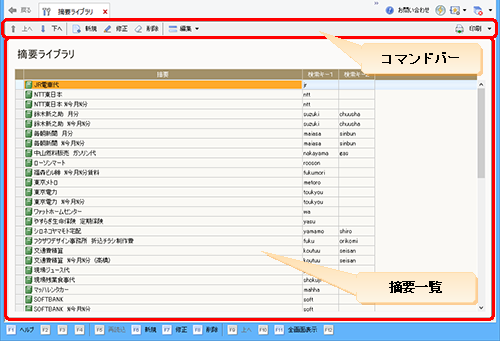
●
ボタン | 概要 | |||||||||||||||
[上へ] | 摘要一覧で選択中の摘要を、1行上に移動します。 | |||||||||||||||
[下へ] | 摘要一覧で選択中の摘要を、1行下に移動します。 | |||||||||||||||
[新規] | 摘要を登録します。 | |||||||||||||||
[修正] | 登録した摘要を、[摘要ライブラリ修正]ダイアログで修正します。 | |||||||||||||||
[削除] | 摘要一覧で選択中の行または値を削除します。 | |||||||||||||||
[編集] | クリックすると、次のボタンが表示されます。
| |||||||||||||||
[印刷] | クリックすると、[印刷]ダイアログが表示されます。 ▼をクリックすると次のボタンが表示されます。
|
●
項目 | 概要 |
(行セレクタ) | 摘要を選択するときにクリックします。複数の摘要を選択することもできます。 |
[摘要] | 摘要を36文字までで入力します。 |
[検索キー1] [検索キー2] | 検索キーを8文字までの半角英数字で入力します。 |